Множество пользователей Mac столкнулись с проблемой, когда их Mac немедленно отключится от wi-fi сетей после пробуждения от сна, заставляя пользователей постоянно подключаться к беспроводной сети. Это, очевидно, довольно неприятно, но обычно его легко исправлять с помощью нескольких настроек для сетевых настроек в OS X.
Если ваш Mac отключается от беспроводных сетей после пробуждения от сна, попробуйте выполнить следующие шаги для решения проблемы. Прежде чем начать, вы, вероятно, захотите убедиться, что у вас есть подходящие пароли для Wi-Fi-маршрутизатора, чтобы вы могли быстро подключиться к сетям.
- Перейдите в меню Apple и выберите «Системные настройки», затем перейдите на панель «Сеть»
- Выбрав Wi-Fi в меню слева, нажмите кнопку «Дополнительно» в углу
- Щелкните в поле «Предпочтительные сети» и нажмите «Command + A», чтобы выбрать «Все», затем нажмите кнопку [-] минус, чтобы удалить все Wi-Fi-сети — нет подтверждения, что это просто происходит мгновенно
- Нажмите «ОК», чтобы установить это изменение.
- Вернитесь на панель настроек сети, вытащите меню «Местоположения» и выберите «Изменить места»,
- Нажмите кнопку [+] плюс, чтобы добавить новое сетевое местоположение, дайте ему некоторое имя
- Выберите «Готово», затем снова на панели «Сеть» снова присоединитесь к сети Wi-Fi, к которой вы хотите подключиться, и введите данные для входа, как обычно
- Выберите «Применить», чтобы установить изменения и закрыть системные настройки
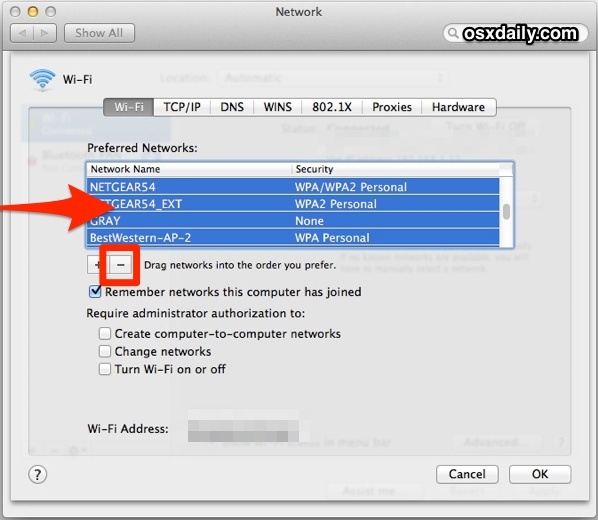
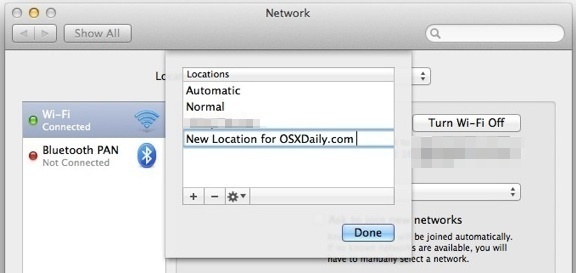
На этом этапе Mac не должен беспокоиться о том, чтобы оставаться подключенным к беспроводному маршрутизатору при пробуждении от сна, ведя себя по назначению.
Для быстрой разбивки того, что происходит здесь: первый шаг задерживает ранее подключенные wi-fi сети навалом — это означает, что никакая сеть не будет автоматически присоединяться, и вам нужно будет снова присоединиться к ним самостоятельно в будущем. Второй шаг создания нового сетевого расположения создает новые настройки предпочтений, которые не будут иметь каких-либо старых противоречащих друг другу деталей, аналогичное действие для удаления файлов настроек Wi-Fi Network (что, кстати, является еще одним распространенным решением многих сетевых проблем в OS X). Предполагая, что все шаги выполняются, Mac будет придерживаться сетей по назначению, и вы будете надежно вернуться к работе снова каждый раз, когда Mac проснется от сна.
Это происходит чаще всего на компьютерах MacBook Air и MacBook Pro, поскольку они обычно укладываются в спящий режим для путешествий, поскольку они связаны вокруг, в то время как настольные компьютеры и компьютеры Mac, расположенные вокруг неподвижного местоположения, как правило, остаются включенными. Почему беспроводные сети падают после пробуждения, чтобы начать с того, что это немного загадка, но с довольно простым решением это не должно быть большой проблемой, если вы снова столкнетесь с ней.
Если у вас все еще есть проблемы, проверенный и правдивый подход к настройке сетевых настроек и перезагрузке Mac часто будет делать трюк.










